Androidデバイスは同じオペレーティングシステム(OS)を使用しているため、 Androidスマートフォン間でのファイル転送はそれほど難しくありません。しかし、スマートフォン間でファイルを1つずつ転送するのは時間がかかります。幸いなことに、サードパーティ製の転送アプリ、Bluetooth、クラウドストレージサービスなど、 Android間でファイルを転送する方法は数多くあります。このガイドではAndroid一般的な6つの方法について説明します。
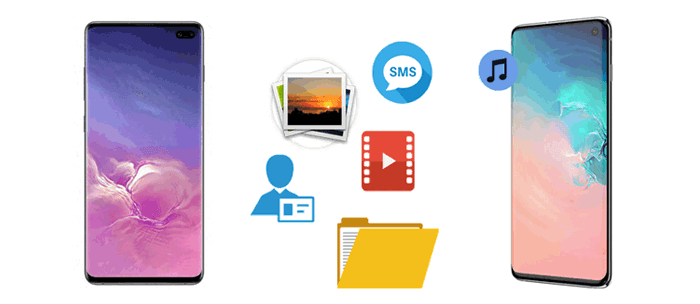
Coolmuster Mobile Transferは、ユーザーフレンドリーなインターフェースと、スマートフォン間での高速かつ安全なファイル転送を提供する強力なファイル転送プログラムです。音楽、アプリ、連絡先、写真など、様々なファイルをAndroidスマートフォン間でデータ品質を損なうことなく転送できます。
さらに、このプログラムを使えば、 iOSやAndroid Android 、異なるプラットフォーム間でファイルを転送できます。Androidスマートフォン間でファイルを転送するには、USBケーブルとWi-Fiの2つの接続オプションが用意されています。
モバイル転送の機能は次のとおりです:
Mobile Transfer を使用して、古いAndroidから新しいAndroidにすべてを転送するにはどうすればよいですか?
01コンピュータに Mobile Transfer をダウンロード、インストールして起動します。
02画面の指示に従って、USB ケーブルまたは Wi-Fi 経由でAndroidスマートフォンをコンピューターに接続します。

03接続に成功したら、古いスマートフォンがソースに表示されていることを確認してください。表示されていない場合は、「反転」をクリックして場所を切り替えます。次に、 Android間で転送するファイルを選択し、「コピーを開始」をクリックしてAndroidスマートフォン間のファイル共有を開始します。

ビデオガイドはここからご覧いただけます(約 2 分):
Bluetooth(ワイヤレス転送技術)は、スマートフォン、タブレット、パソコンなどに搭載されている機能で、デバイス間でファイルを転送することができAndroid 。Android、 Windowsなど、様々なOSでサポートされています。Bluetoothを使ってAndroidスマートフォン間でファイルを共有するのは難しくありません。
Bluetooth を使用してAndroidからAndroidにワイヤレスでファイルを転送する方法を、手順ごとに説明します。
ステップ1. Androidデバイスで通知パネルを下にドラッグし、Bluetoothをオンにします。片方のAndroidデバイスで、もう一方のAndroidデバイスをクリックします。その後、両方のデバイスで「OK」をクリックして、 Androidリングリクエストを承認します。

ステップ2. ソースAndroidデバイスで共有したいファイルを選択します。「共有」を選択し、「Bluetooth」アイコンをクリックして、宛先Androidデバイスを選択します。
ステップ 3. 転送先のAndroidデバイスで「承認」をクリックしてファイルの受信を承認し、Bluetooth ファイル転送を開始します。
Googleアカウントを使えば、複数のAndroidデバイス間でファイルやデータを簡単に同期できます。 連絡先、カレンダーの予定、アプリのデータ、さらにはGoogleフォトに保存されている写真などのファイルを転送したい場合は、Googleアカウントの同期をご利用ください。
Google アカウントを使用してAndroidからAndroidにファイルを転送する方法は次のとおりです。
ステップ 1. ソースAndroidデバイスで、「設定」を開き、「アカウント」>「Google」に移動します。
ステップ 2. Google アカウントでサインインし、転送するデータの種類 (連絡先、カレンダー、アプリ データなど) の同期オプションを有効にします。

ステップ 3. 宛先のAndroidデバイスで同じ Google アカウントでサインインし、同期が有効になっていることを確認します。
ステップ 4. 同期プロセスが完了するまで待ちます。ファイルが新しいデバイスで利用できるようになります。
Dropboxなどのクラウドストレージサービスは、 Androidデバイス間でファイルを共有する優れた方法の一つです。Dropboxでは、 Androidスマートフォンからファイルをアップロードし、別のスマートフォンでダウンロードすることができます。ただし、これらのクラウドストレージサービスが提供する無料容量は限られている場合が多くあります。転送したいデータのサイズがこの制限を超える場合、この方法は利用できなくなるか、追加の容量を購入する必要があるかもしれません。
Androidファイル転送に Dropbox を使用する方法は次のとおりです。
ステップ 1. 両方のAndroidスマートフォンに Dropbox をダウンロードしてインストールします。
ステップ 2. ソース デバイスで Dropbox を開き、転送するファイルをアップロードします。

ステップ3. 転送先のデバイスで同じDropboxアカウントにログインし、アップロードしたファイルをダウンロードします。
USBケーブルを使うのは、 Androidスマートフォン間でファイルを転送する直接的で確実な方法です。この方法では、コンピューターを媒体として使う必要があります。また、操作手順も比較的複雑です。もしよろしければ、以下の手順に従って、データケーブル経由でスマートフォン間でファイルを転送してください。
ステップ 1. USB ケーブルを使用して、両方のAndroidスマートフォンをコンピューターに接続します。
ステップ 2. 両方のデバイスで、USB 設定から「ファイル転送」モードを有効にします。

ステップ 3. コンピューターで「ファイル エクスプローラー」を開き、ソース フォンのストレージに移動します。
ステップ 4. 転送したいファイルをコピーし、転送先の携帯電話のストレージに貼り付けます。
Xenderは、 iOS 、 Windows 、 Android間で様々な種類のファイルを転送できる、優れたクロスプラットフォームファイル共有アプリです。高速ファイル転送能力Android Androidでフォルダを共有するのに最適な選択肢です。
Xender を使用して 1 台の携帯電話から別の携帯電話にファイルを共有する方法についてのステップバイステップ ガイドを以下に示します。
ステップ1. Google Playストアにアクセスし、Xenderアプリをインストールします。その後、 Androidスマートフォンにアプリをインストールして起動します。ソースAndroidデバイスの画面下部にある「送信」をクリックし、指示に従ってアプリを設定します。
ステップ 2. アプリがデバイスのホットスポットをアクティブ化し、画面に QR コードが表示されます。
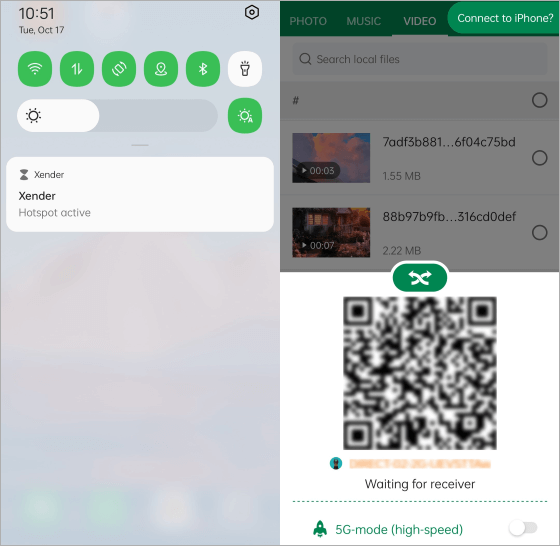
ステップ3. もう一方のAndroidデバイスで、右上にある「メニュー」ボタンをクリックします。ドロップダウンメニューから「スキャンして接続」をクリックし、QRコードをスキャンして元のAndroidデバイスに接続します。Wi-Fiをオンにするように通知が表示されるので、許可してください。Android Androidが接続されます。
ステップ4. ファイルを閲覧し、共有したいものにチェックを入れます。「送信」をクリックして、 Androidスマートフォン間でファイルを共有します。
これで、 AndroidからAndroidにファイルを転送する6つの信頼できる方法を学びました。Bluetooth、Googleアカウント、クラウドストレージ、USBケーブル、Xenderはすべてファイル転送ソリューションを提供していますが、速度が遅い、インターネットに依存する、手順が複雑であるなどの制限があります。
携帯電話間でファイルを共有する最速の方法をお探しなら、 Coolmuster Mobile Transferが最適です。データ損失のない、安全で安定した効率的なファイル転送プロセスを保証します。今すぐダウンロードしてお試しください。
関連記事:
AndroidからAndroidにデータを転送する方法【8つの方法を紹介】
AndroidからAndroidにアプリを転送する方法【8つの方法】





